Uma partição é uma seção ou divisão de um dispositivo de armazenamento como um disco rígido. Ele ajuda a organizar e gerenciar dados, separando-os em diferentes seções. Cada partição tem seu próprio sistema de arquivos e é tratada como uma unidade independente. Ele permite um melhor gerenciamento de dados e pode ser utilizado para diversas finalidades, como instalação de sistemas operacionais ou organização de arquivos do usuário.
Não se preocupe se você tiver partições corrompidas e dados perdidos. Este artigo ajudará você a entender o que são, por que ocorre a perda de dados e recuperar partição danificada usando métodos simples e uma ferramenta confiável chamada Yodot Recuperação de Disco Rígido.
Compreendendo as partições corrompidas/danificadas?
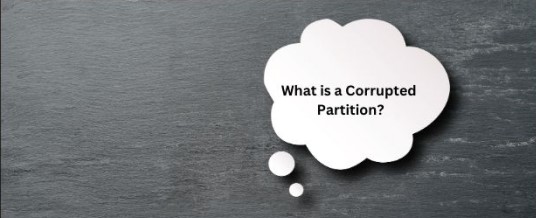
Uma partição é uma seção do espaço de armazenamento de um computador usada para organizar e armazenar dados. Quando uma partição é corrompida, algo deu errado com essa seção específica e não está funcionando corretamente. A corrupção pode ocorrer por vários motivos, como erros de software, falta de energia ou falhas de hardware. Lembre-se sempre de ter cautela e tomar medidas preventivas, como manter seu sistema atualizado e usar dispositivos de armazenamento confiáveis para recuperar partição danificada.
O que causa danos à partição?
Vários fatores podem causar danos à partição. Aqui estão algumas causas comuns de danos à partição:
| Sintomas | Descrição |
| Setores defeituosos: | Quando certas áreas em um disco rígido desenvolvem erros de leitura/gravação ou ficam com defeito, isso pode causar danos à partição. |
| Fragmentação de disco: | Quando uma partição se torna muito fragmentada ao longo do tempo, ela pode ficar lenta e potencialmente danificada. |
| problemas de hardware: | Se os cabos, conectores ou peças dentro do seu computador não estiverem funcionando corretamente, eles podem causar danos às suas partições. |
| Erro humano: | Excluir ou formatar partições acidentalmente, cometer erros ao gerenciá-las ou usar ferramentas não confiáveis pode causar danos. |
| ataque de malware: | Vírus ou malware nocivos podem infectar partições e causar danos. Isso pode tornar seus arquivos inacessíveis ou até mesmo perdidos. |
Lembre-se, é importante tomar precauções como backups regulares e usar hardware e software confiáveis para minimizar o risco de danos à partição.
Sintomas comuns de partições corrompidas/danificadas
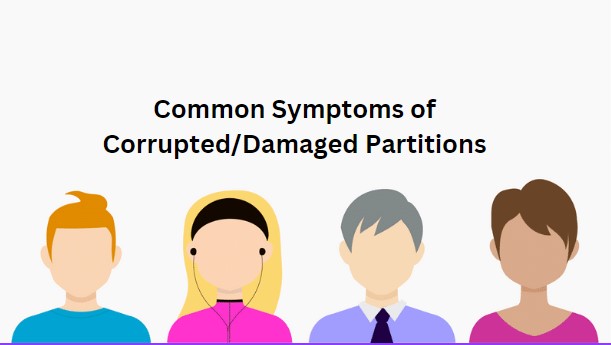
Aqui estão alguns sintomas comuns que indicam que você pode ter partições corrompidas ou danificadas:
- Mensagens de erro: Você pode ver mensagens de erro frequentes ao tentar trabalhar com arquivos na partição.
- Arquivos ou pastas ausentes: Arquivos ou pastas dentro da partição podem desaparecer repentinamente ou ficar inacessíveis.
- Ruídos estranhos do dispositivo de armazenamento: Se você ouvir sons incomuns de clique ou trituração do seu disco rígido, isso pode indicar danos físicos à partição.
- Falhas no sistema: O computador pode travar ou reiniciar inesperadamente devido à partição corrompida.
- Verificações ou verificações de disco com falha: Ao executar verificações ou varreduras de disco, você pode receber mensagens de erro indicando problemas com a partição.
Se você notar algum desses sinais, é importante agir imediatamente para evitar mais perdas ou danos aos dados. Na seção a seguir, iremos guiá-lo através de vários métodos para reparar e recuperar partições.
5 métodos eficazes para Recuperar dados partição corrompida:
Existem várias maneiras de reparar partições corrompidas/danificadas e recuperar dados delas. A seção abaixo fornece algumas maneiras testadas e comprovadas de fazer isso.
Método 1: adicionar ou alterar a letra da unidade
Etapa 1: Para começar, clique com o botão direito do mouse no botão Iniciar do Windows e selecione “Disk Management” no menu que aparece.
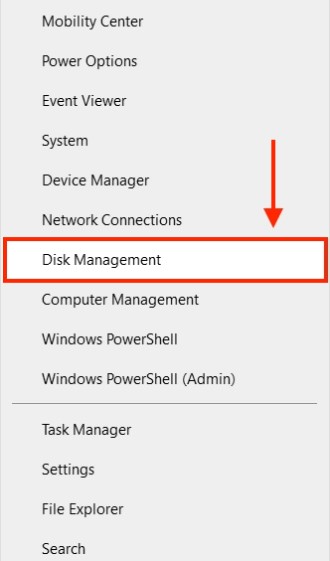
Etapa 2: Primeiro, encontre a unidade que está causando o problema. Clique com o botão direito do mouse nessa unidade e clique em “Change Drive Letter and Paths…”
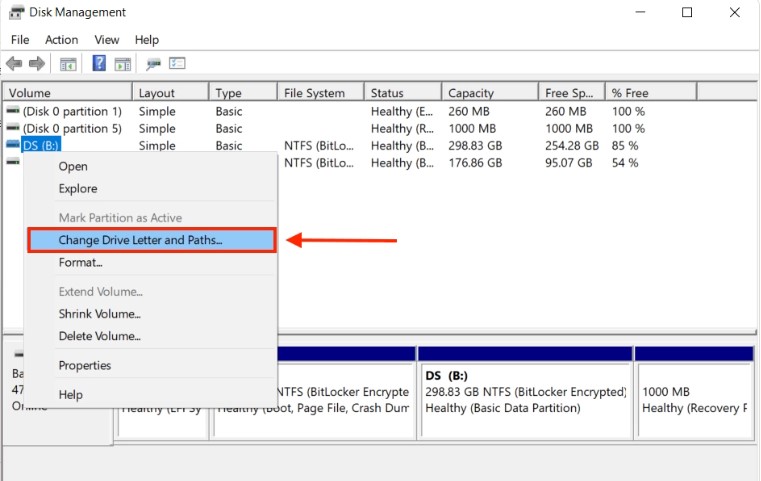
Etapa 3: Quando uma janela pop-up aparecer, localize a letra da unidade atual e clique nela. Em seguida, selecione a opção “Change…”
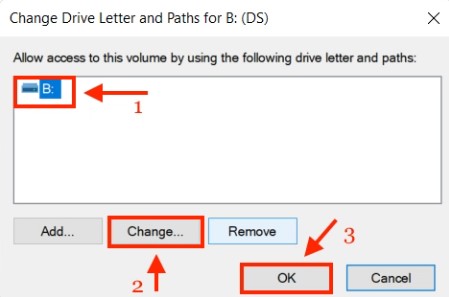
Etapa 4: Selecione “Atribuir a seguinte letra de unidade”, escolha uma letra no menu suspenso à direita e clique em“OK.”
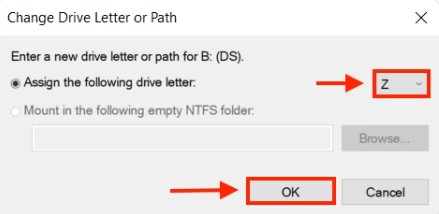
Se o método mencionado acima não funcionar, tente usar o método mencionado abaixo usando o CheckDisk (CHKDSK).
Método 2: Reparar partição corrompida Usando ChkDsk
Se você tiver uma partição corrompida com um sistema de arquivos danificado, poderá usar a ferramenta de verificação de disco integrada do Windows para corrigi-la.
Etapa 1: Para abrir o prompt de comando como administrador, pressione “Windows+ R,” type “CMD,” e bater enter.
Etapa 2: Digite o comando “CHKDSK” e depois pressione o Enter chave para verificar os erros de partição na partição corrompida.
Etapa 3: Para reparar a unidade desejada (digamos que seja a unidade F), digite “chkdsk G: /f /r /x” e pressione Enter.
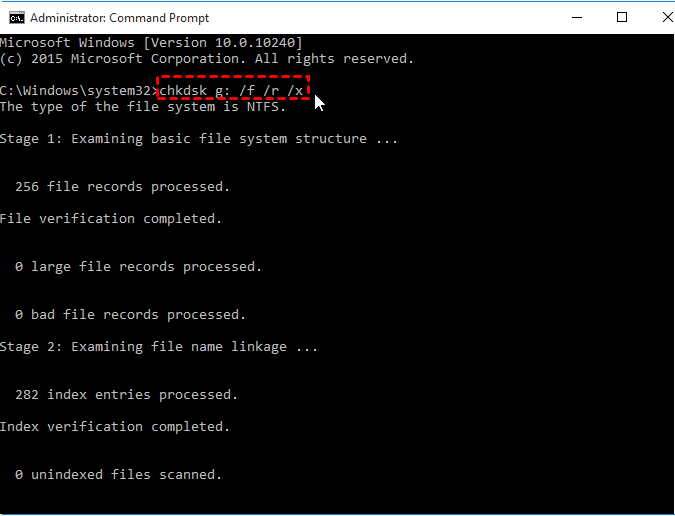
Após a conclusão do processo, verifique se os arquivos na partição estão em boas condições e podem ser acessados.
Método 3: Recupere uma Partição Danificada Usando a Recuperação de Arquivos do Windows
A Microsoft fornece uma ferramenta gratuita de recuperação de dados chamada Windows File Recovery, lançado em maio de 2020. Ele permite que você recupere arquivos usando sua conta da Microsoft.
Aqui estão as etapas para instalar e usar o Windows File Recovery para recuperação de dados:
Etapa 1: Abra a Microsoft Store, procure por recuperação de arquivo do Windows e clique em Obter.
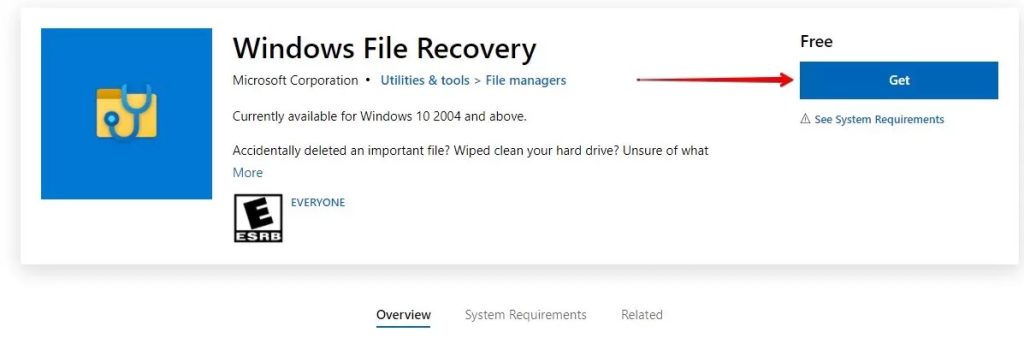
Etapa 2: Abra o prompt de comando, digite o comando “winfr C: D:\RecoveredFiles /regular” (substituir”C:” com a letra da unidade e “D:\RecoveredFiles” com o caminho de saída), então pressione Enter.
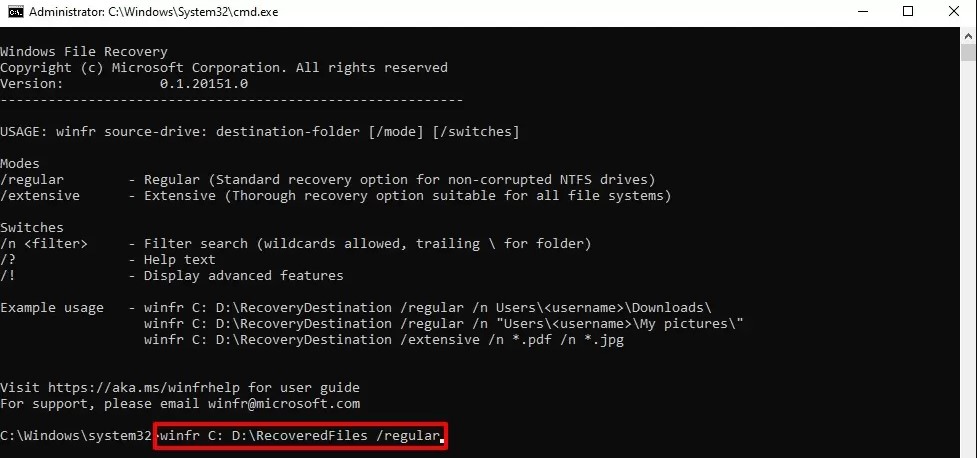
Etapa 3: Imprensa”Y” para prosseguir. Quando o processo de recuperação estiver concluído, pressione “Y” novamente para abrir os arquivos recuperados.
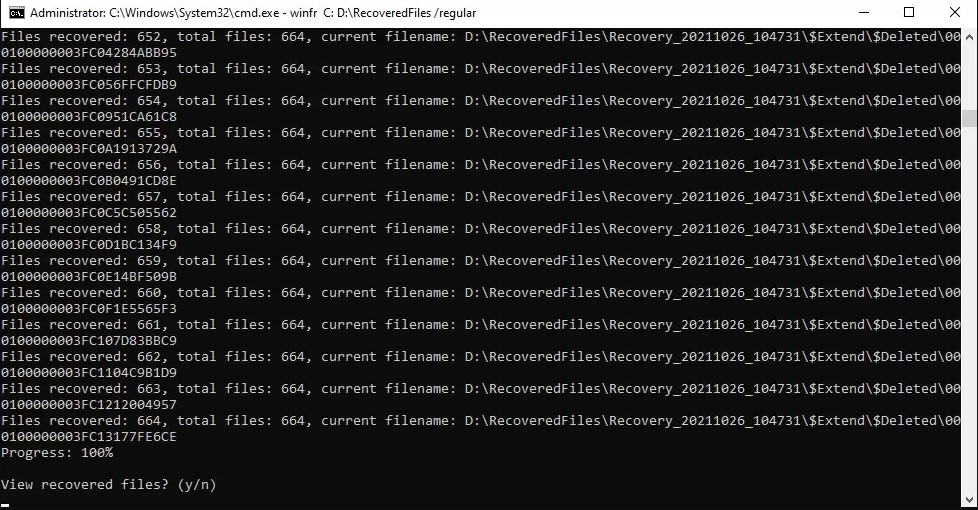
Método 4: corrigir partição danificada usando TestDisk
TestDisk é uma ferramenta de recuperação de partição gratuita e de código aberto especializada na recuperação de partições perdidas. Ele opera por meio de uma interface de linha de comando, mas é fácil de usar se você seguir as instruções fornecidas. TestDisk depende de doações para financiamento e pode efetivamente restaurar suas partições perdidas.
Se nenhuma das soluções mencionadas acima funcionou para você, tente usar o TestDisk como uma opção alternativa.
Etapa 1: Download e extraia o TestDisk pasta para o seu computador.
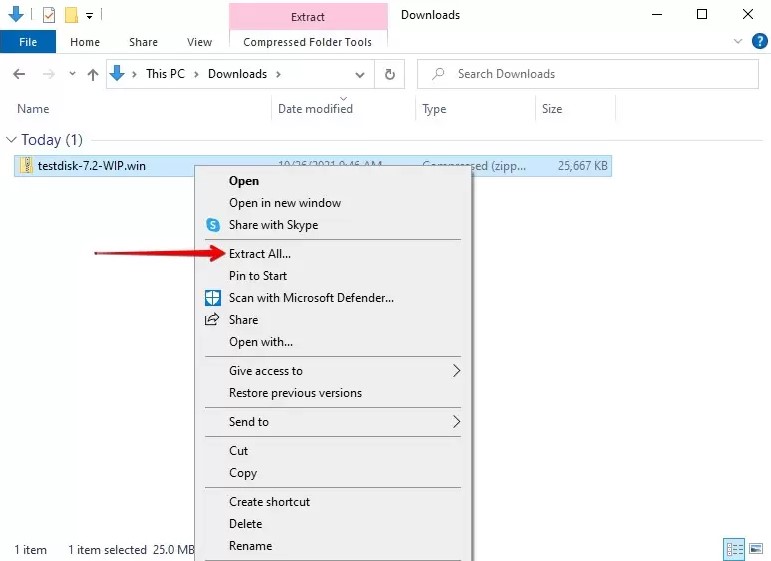
Etapa 2: Clique com o botão direito em “testdisk_win” e selecione “Run as administrator.” Se o Microsoft Defender SmartScreen o bloquear, clique em “More info” e então escolha “Run anyway.”
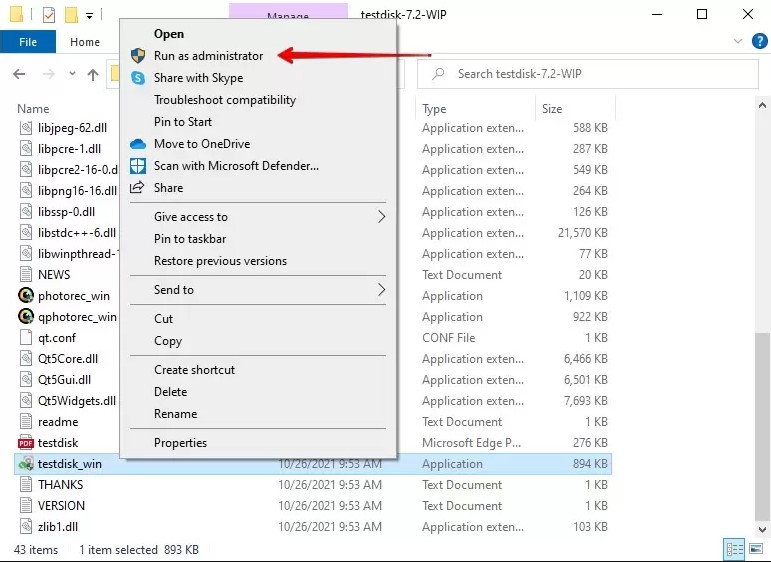
Etapa 3: Para continuar sem criar um log, use as setas para selecionar “No Log” e pressione Enter. Se preferir, você pode optar por criar um log.
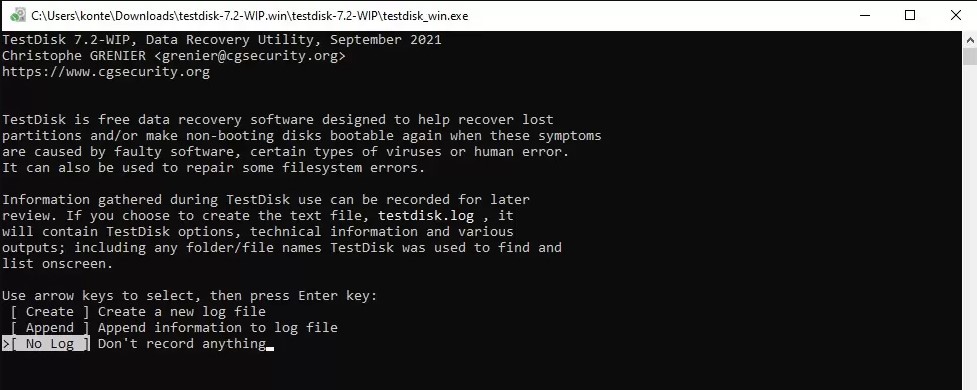
Etapa 4: Escolha o disco rígido que possui a partição corrompida realçando-o e pressione Enter.
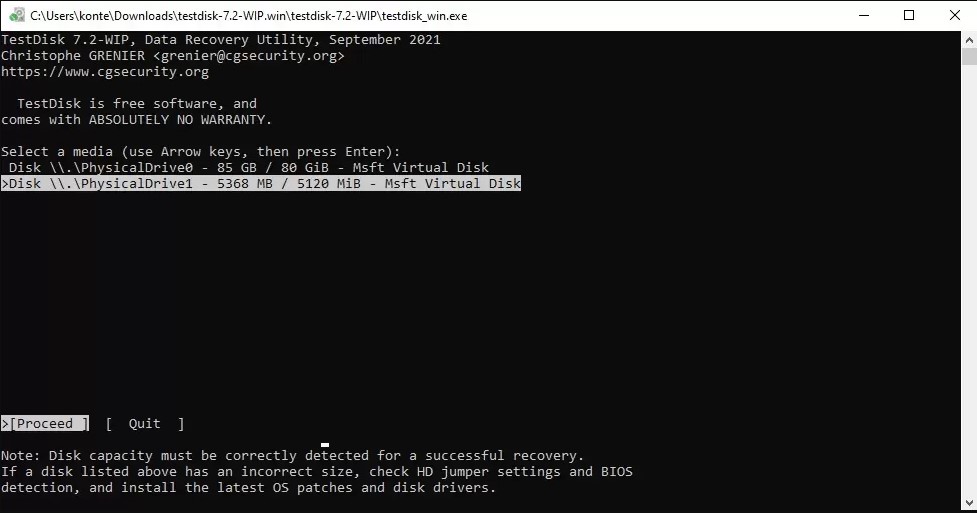
Etapa 5: Escolha o tipo de tabela de partição apropriado. O TestDisk normalmente detecta isso automaticamente e move para a opção correta. Simplesmente pressione Enter para prosseguir.
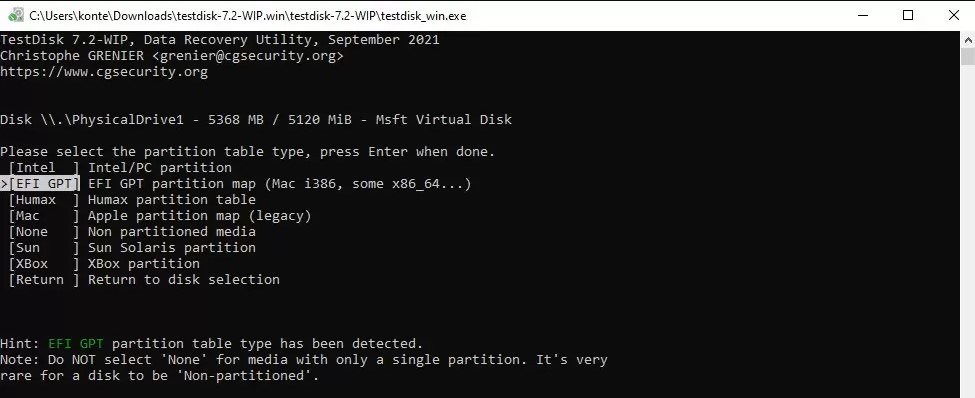
Etapa 6: Imprensa Enter para permitir que o TestDisk analise o disco.
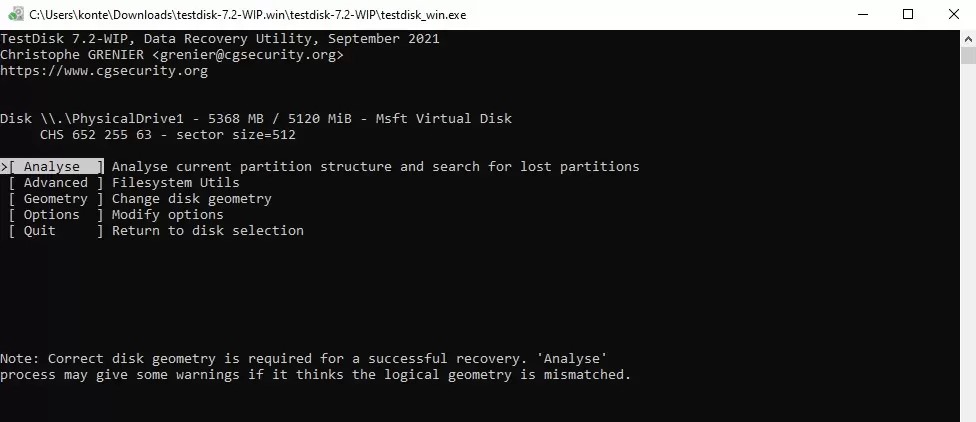
Etapa 7: Imprensa Enter novamente para iniciar o processo de pesquisa rápida.
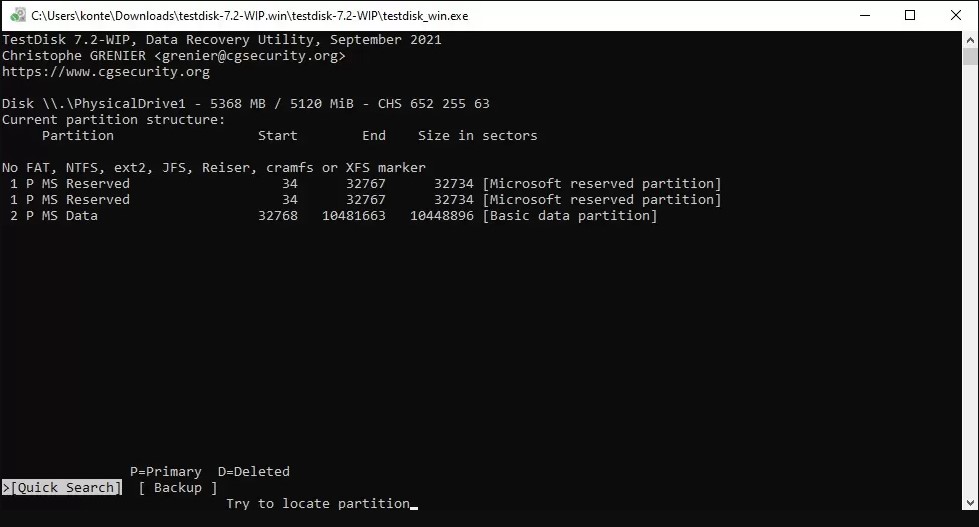
Etapa 8: Selecione os lost partition e pressione Enter depois que a varredura for concluída.
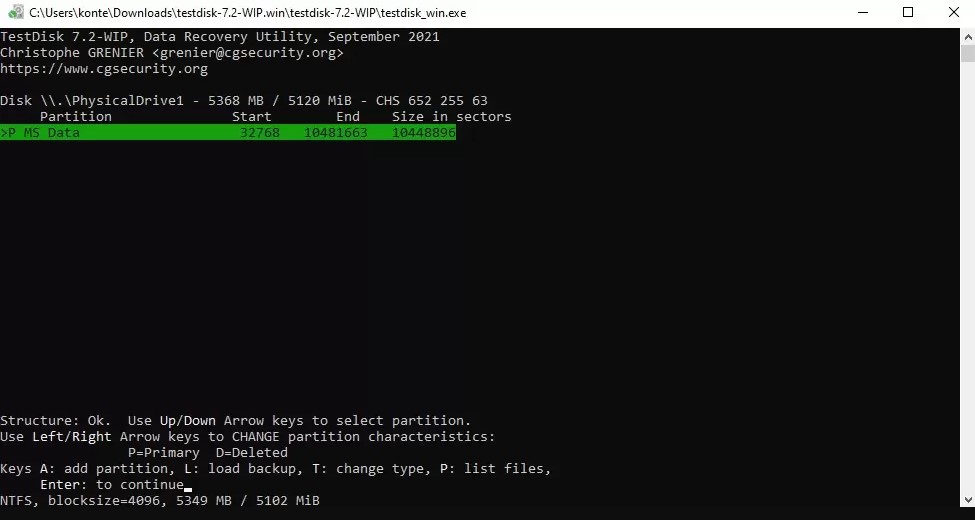
Etapa 9: Navegue até o “Write” opção e pressione Enter.
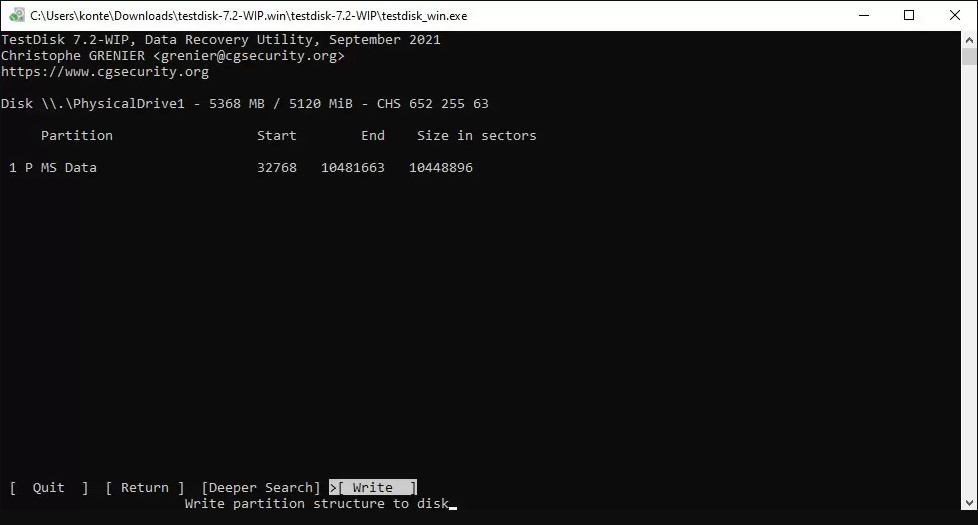
Etapa 10: Imprensa Y para confirmar e gravar a nova tabela de partições.
Etapa 11: Imprensa Enter para prosseguir. Seu computador precisará reiniciar.
Seguir as etapas acima irá ajudá-lo a reparar sua partição corrompida. Assim que o processo de reparo for concluído com sucesso, você poderá acessar seus dados.
Método 5: Programa para Recuperar Partição Corrompida
Para recuperar facilmente sua partição corrompida, você pode utilizar uma ferramenta profissional de recuperação de partição como Yodot.
Yodot é um software poderoso projetado para recuperar arquivos perdidos ou excluídos de diferentes dispositivos de armazenamento. Ele oferece um recurso avançado de recuperação de partição que permite restaurar rapidamente partições perdidas e recuperar dados valiosos. Se você experimentou uma partição danificada ou corrompida, não precisa se preocupar. Basta fazer o download do Yodot Hard Drive Recovery para recuperar seus dados valiosos com eficiência em pouco tempo.
Recupere uma Partição Danificada/Corrompida Usando a Recuperação de Disco Rígido Yodot
O software Yodot Hard Drive Recovery é uma solução confiável para recuperar dados corrompidos ou danificados do seu computador ou dispositivos de armazenamento. É compatível com todos os tipos de discos rígidos e pode efetivamente recuperar dados danificados ou corrompidos. Se você precisa de uma ferramenta para recuperar dados de seu disco rígido corrompido, Yodot Hard Drive Recovery é uma excelente escolha.
Como Recuperar Partição Corrompida:
Etapa 1: Download and Run the Yodot Recuperação Disco Rigido
Etapa 2: Depois de instalar o software, abra o aplicativo e escolha a opção partition recovery.
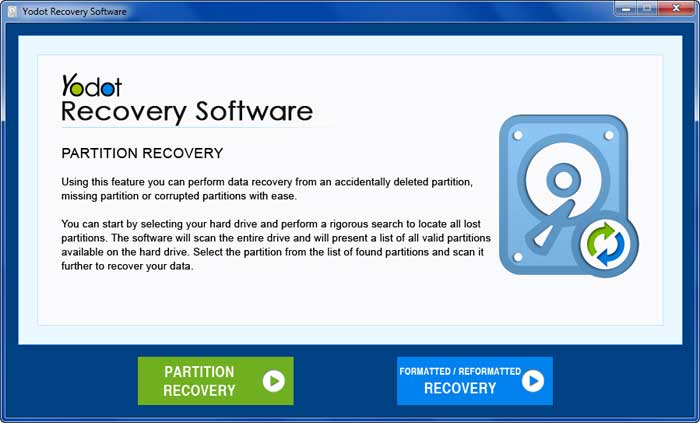
Etapa 3: Na lista de unidades, localize e selecione o disco rígido particionado corrompido. Prossiga clicando em “Next.” Em seguida, escolha a partição específica que deseja recuperar e clique em “Next” para iniciar o processo de recuperação.
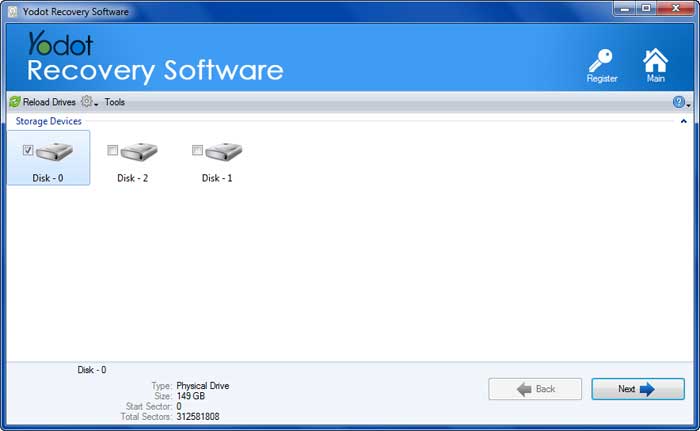
Etapa 4: Marque as pastas e arquivos que deseja restaurar usando o Data View or File Type View tabs.
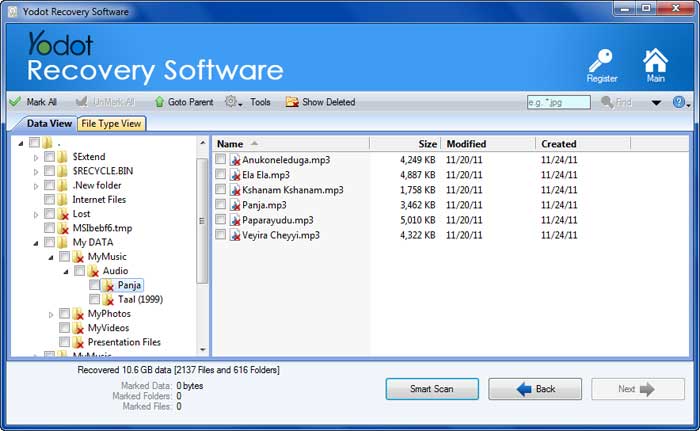
Etapa 5: Você pode visualizar os arquivos recuperados da partição corrompida usando o Preview opção.

Etapa 6: Por fim, salve os arquivos recuperados no local de destino de sua preferência clicando no botão Save botão.
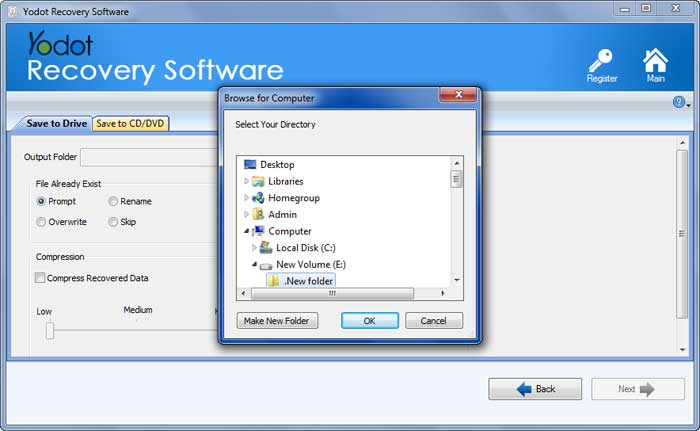
De acordo com Gazette review: A recuperação do disco rígido Yodot é confiável e eficaz
Yodot Hard Drive Recovery é o tipo de software que pode tirar você de sérios problemas. Quer você acabe excluindo um projeto no qual está trabalhando há muito tempo ou fotos de bebê, este software ajuda a restaurar arquivos que literalmente não têm preço.
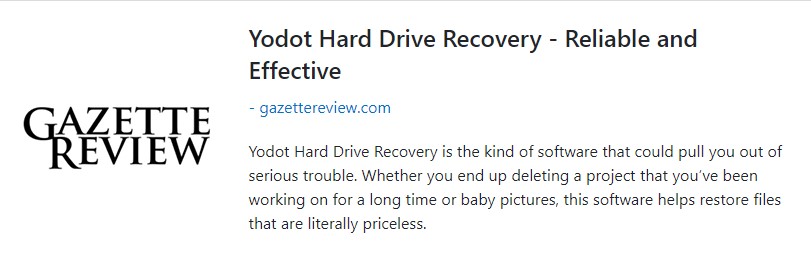
Pontos bônus:
Como evitar partições danificadas?
Para evitar partições danificadas no futuro, considere seguir estas etapas::
- Tenha cuidado ao redimensionar ou formatar partições, pois ações incorretas podem levar à perda de dados ou danos à partição. Verifique novamente suas ações e certifique-se de ter um backup de seus dados importantes antes de fazer qualquer alteração.
- Ao desconectar dispositivos de armazenamento externos, como unidades USB ou discos rígidos externos, certifique-se de removê-los com segurança usando a opção “Ejetar” ou “Remover hardware com segurança” em seu sistema operacional. Isso ajuda a evitar corrupção de dados e possíveis danos à partição.
- A criação de backups de seus arquivos garante que, mesmo que uma partição seja danificada, você ainda terá uma cópia de seus dados.
Seguindo essas medidas preventivas, você pode minimizar o risco de partições corrompidas e proteger seus dados valiosos.
Conclusão:
Lidar com uma partição corrompida pode ser frustrante, mas você pode recuperá-la e repará-la. Use ferramentas como CHKDSK, TestDisk ou Yodot Hard Drive Recovery. Evite problemas futuros fazendo backup de dados, usando um software antivírus confiável e removendo dispositivos de armazenamento com segurança. Siga as instruções cuidadosamente durante a recuperação. Ao fazer isso, você pode recuperar dados e restaurar a partição corrompida/danificada.
perguntas frequentes:
Para evitar danos à partição, é recomendável fazer backup regular de dados importantes, usar um software antivírus confiável para se proteger contra infecções por malware, remover dispositivos de armazenamento com segurança, evitar interrupções repentinas de energia ou desligamentos incorretos do sistema e verificar regularmente a integridade do seu disco rígido usando o diagnóstico ferramentas.
Reparar uma partição corrompida pode ser complexo e arriscado. É aconselhável ter um conhecimento básico das técnicas de recuperação de partições e seguir as instruções cuidadosamente. Se você não tiver certeza ou se sentir desconfortável com o processo, é melhor procurar assistência profissional de especialistas em recuperação de dados.
Os sintomas comuns de uma partição corrompida ou danificada incluem a incapacidade de acessar arquivos ou pastas, mensagens de erro ao tentar abrir a partição, travamentos ou congelamentos repentinos do sistema e comportamento incomum do dispositivo de armazenamento.